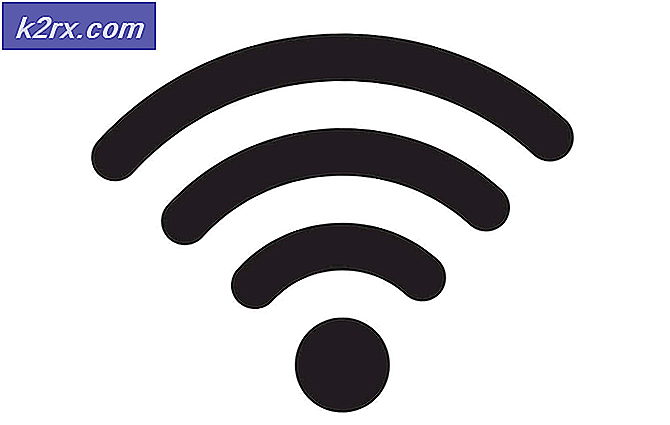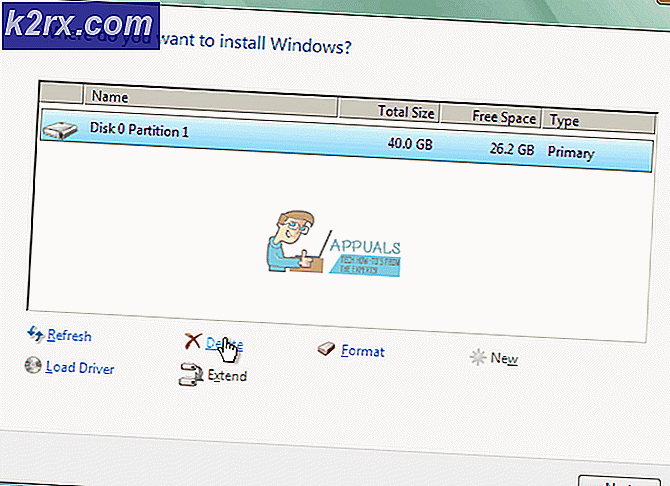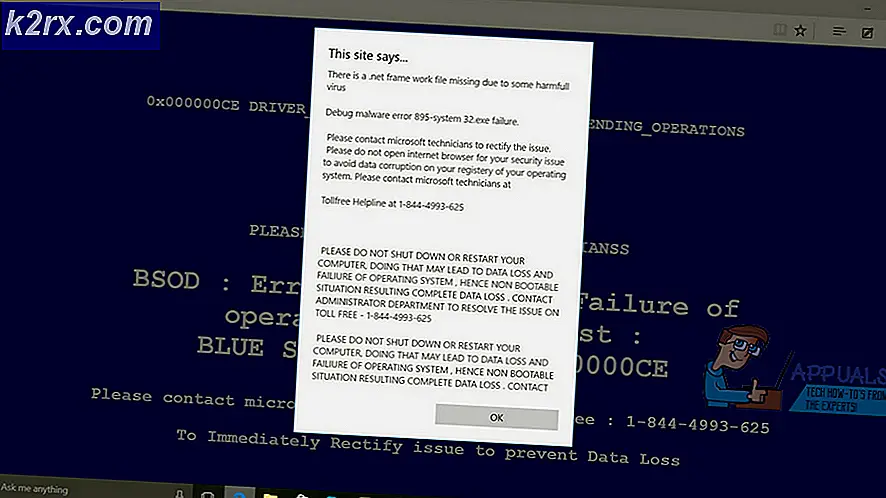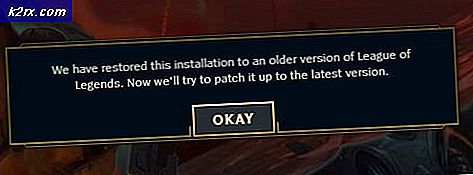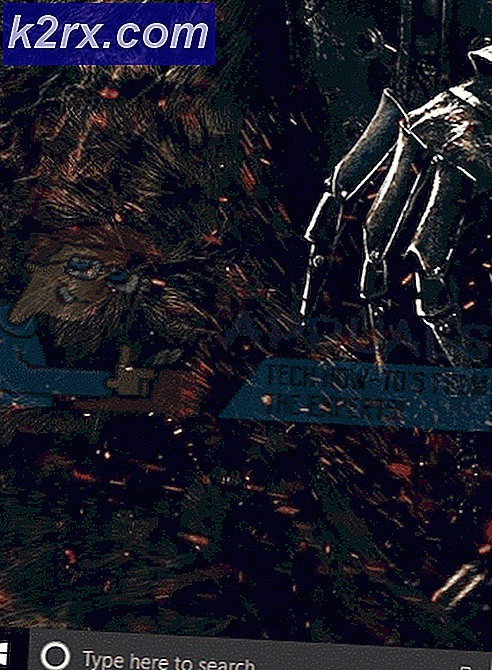FIX: Trinn for å fikse iPhone 6 Error 4013
Til tross for at iPhone 6 er den nyeste teknologien på plattformen til smarttelefonen. iPhone 6 av og til plutselig en feil (4013), noe som resulterer i: brukere for å forhindre oppgradering til den nyeste programvareversjonen ved hjelp av iTunes.
Denne veiledningen; gjelder også for iPhone 4 og 5.
Feil 4013 er knyttet til maskinvaren - Det er ikke relatert til programvaren til telefonen. Men som alle digitale ting, får du ikke virkelig å fikse denne uten din del av hodebøyning. Hvert problem kan hemmes med noen grundig hjelp. Det finnes varianter av metoder.
Kanskje, de jobbet for mange brukere, men ikke alle. Alle disse metodene anbefales å bli testet på ordnet måte, slik at det blir lettere å overvinne problemet. Hvis alle mislykkes, ta din iPhone til nærmeste Apple-uttak.
Metode 1: Bytt ut USB-porten
Som nevnt ovenfor er Feil 4013 et maskinvareproblem - en skadet USB-port eller feil USB-kabel. Prøv å endre USB-porten. Neste opp, bytt USB-kabel. Bruk av originalt tilbehør er sterkt anbefalt.
Hvis begge mislyktes, kan du prøve å oppgradere fra en annen datamaskin med den nyeste versjonen av iTunes allerede installert i den.
PRO TIPS: Hvis problemet er med datamaskinen eller en bærbar PC / notatbok, bør du prøve å bruke Reimage Plus-programvaren som kan skanne arkiver og erstatte skadede og manglende filer. Dette fungerer i de fleste tilfeller der problemet er oppstått på grunn av systemkorrupsjon. Du kan laste ned Reimage Plus ved å klikke herMetode 2: Fjern litt plass
Feil 4013 kan skyldes mangel på plass til at oppdateringen skal installeres på enheten. Prøv å gå til Innstillinger> Generelt> Bruk - Fyll opp noe rom i minnet.
Metode 3: Gjenopprett og gjenopprett
Hvis feilen 4013 oppstår når du oppdaterer fastvaren uten å gjøre en ren gjenoppretting (selv etter at du har endret kablene), Vel, bare i denne metoden bør vurderes. Denne prosedyren anbefales som den siste-å-prøve, men det er ganske enklere å få dette gjort med med en gang.
1. Koble iPhone 6 til datamaskinen. Åpne iTunes-verktøyet.
2. Lag en sikkerhetskopi av alle dine nyttige data, eller det vil bli slettet.
3. Når du er ferdig med sikkerhetskopiering, koble fra iPhone og slå av iTunes.
4. Åpne gjenopprettingsmodusen ved å holde inne Strøm og Hjem-knappen samtidig til den svarte skjermen vises.
5. Åpne nå iTunes fra PCen.
6. Koble til iPhone, iTunes vil indikere at enheten er koblet til i gjenopprettingsmodus
7. Følg de enkle instruksjonene og gjenopprett enheten. Resultere i; Dine data vil bli slettet.
8. Gjenopprett dataene dine fra sikkerhetskopien du laget tidligere.
Sjekk også den samme veiledningen for å gjenopprette iPad til fabrikkinnstillingene.
PRO TIPS: Hvis problemet er med datamaskinen eller en bærbar PC / notatbok, bør du prøve å bruke Reimage Plus-programvaren som kan skanne arkiver og erstatte skadede og manglende filer. Dette fungerer i de fleste tilfeller der problemet er oppstått på grunn av systemkorrupsjon. Du kan laste ned Reimage Plus ved å klikke her